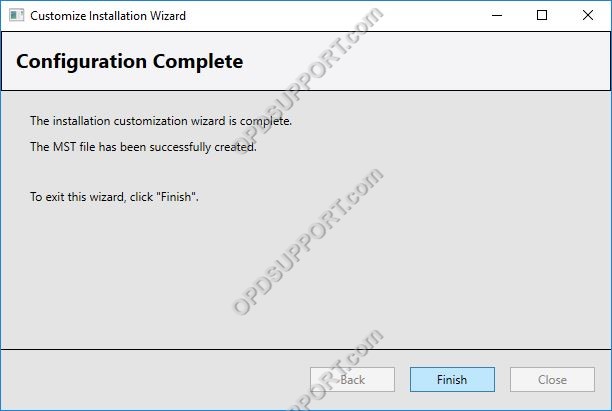Ce guide vous expliquera comment créer un package MST à l'aide du générateur de fichiers MST pour des déploiements personnalisés.
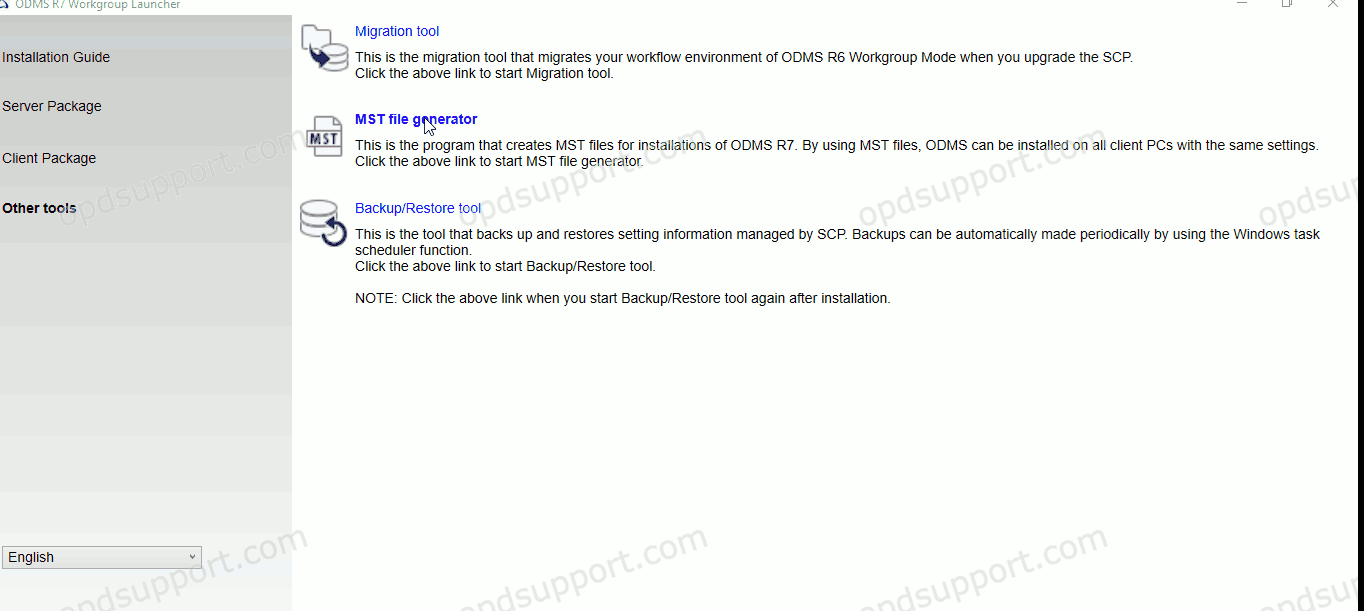
- Lancez le lanceur de groupe de travail ODMS R8/R7.
- Sélectionnez Autres outils et cliquez sur le générateur de fichiers MST.
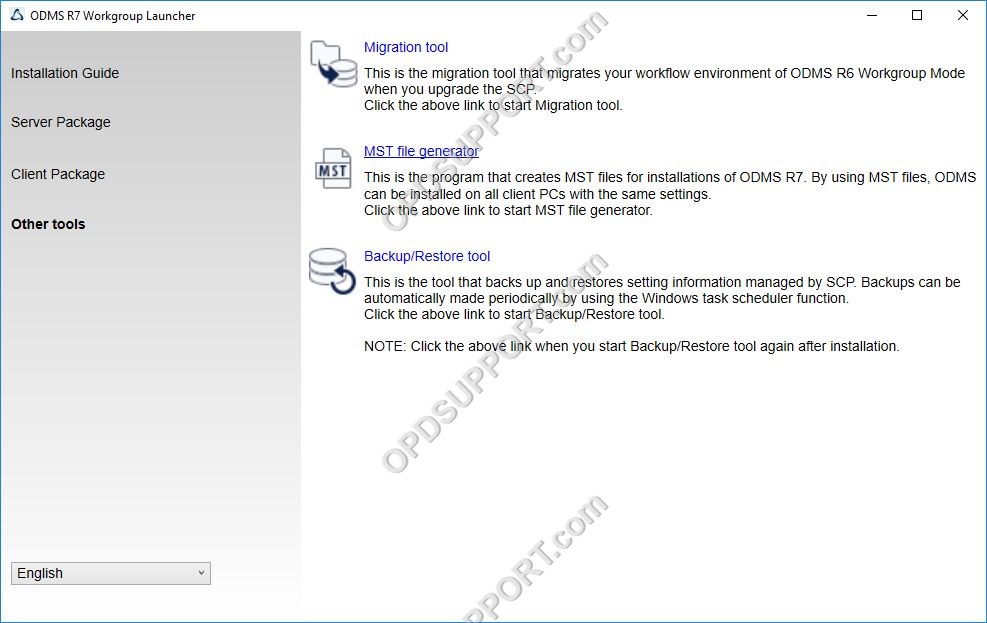
- Cliquez sur Exécuter.

- L'assistant de personnalisation de l'installation apparaît, cliquez sur Suivant.
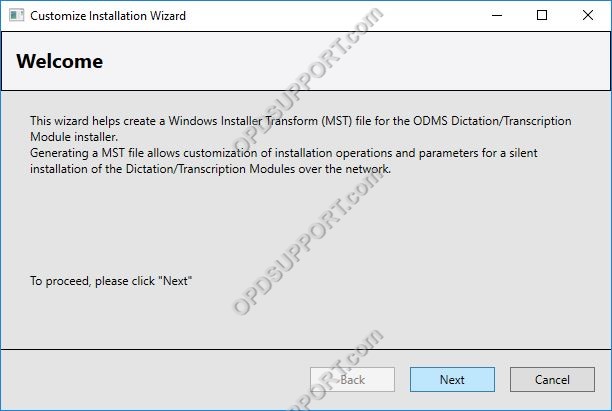
- Dans la sélection MSI d'entrée, cliquez sur Parcourir.
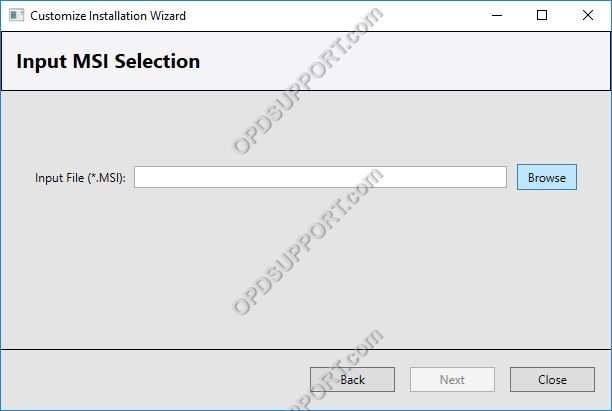
- Localisez ODMSClient.msi et cliquez sur Ouvrir.
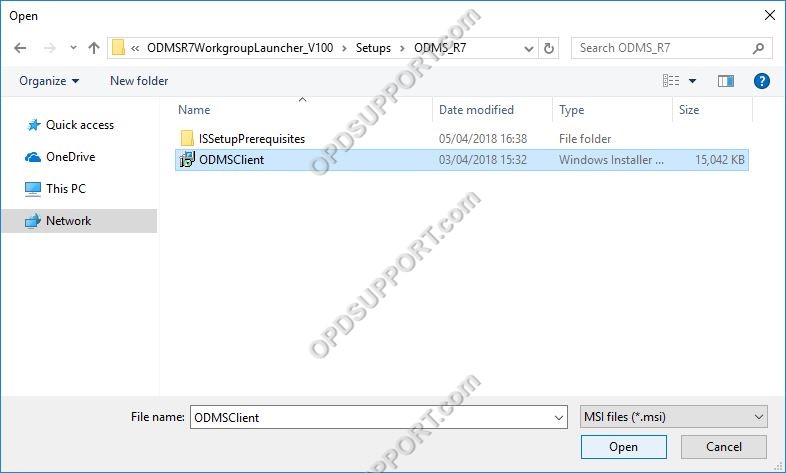
- L'emplacement du fichier d'entrée apparaît maintenant, cliquez sur Suivant.
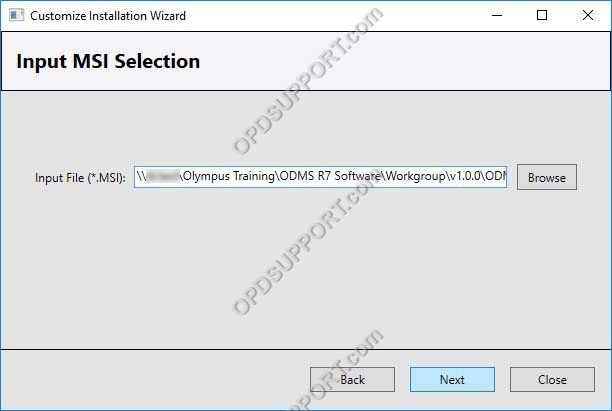
- Pour sélectionner le fichier MST de sortie, cliquez sur Parcourir.
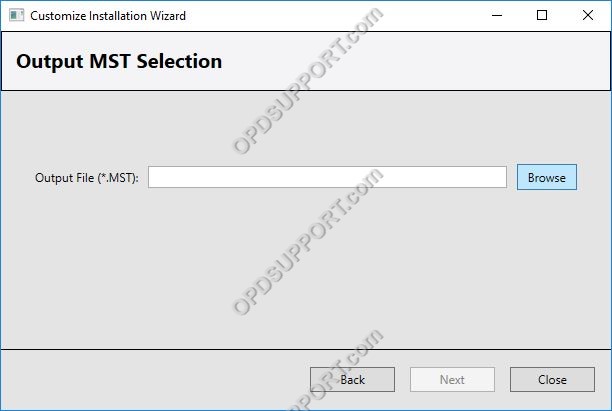
- Spécifiez un emplacement et entrez un nom pour le fichier MST généré.
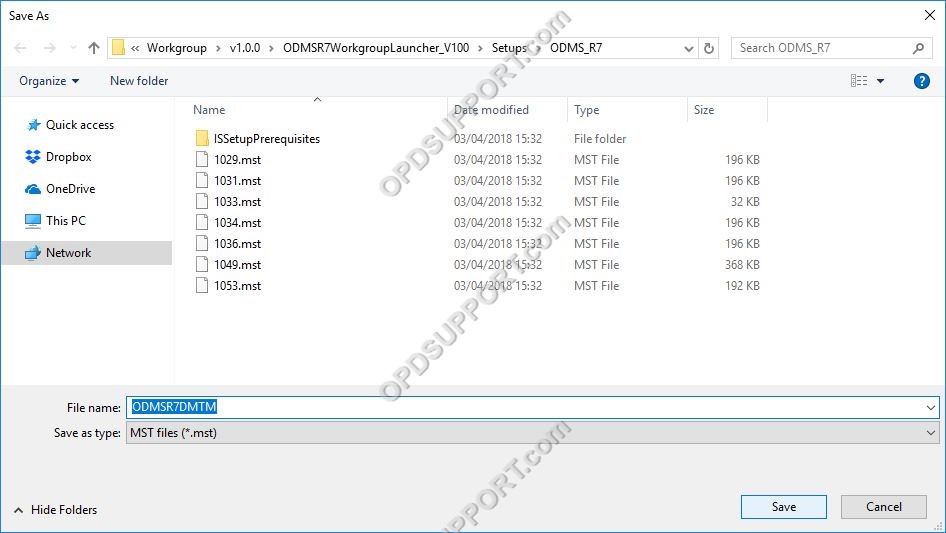
- L'emplacement du fichier de sortie apparaît maintenant, cliquez sur suivant.
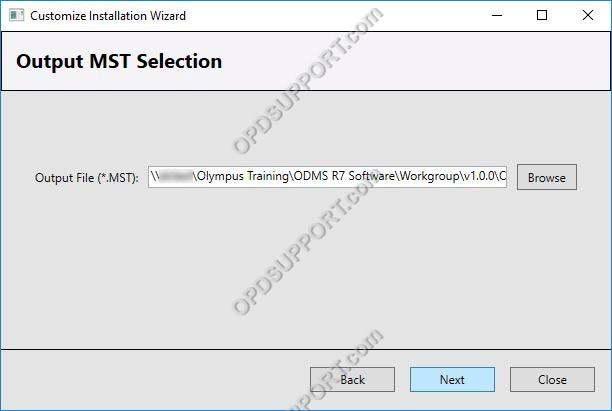
- Sélectionnez Groupe de travail pour une gestion centralisée avec le SCP et cliquez sur Suivant.
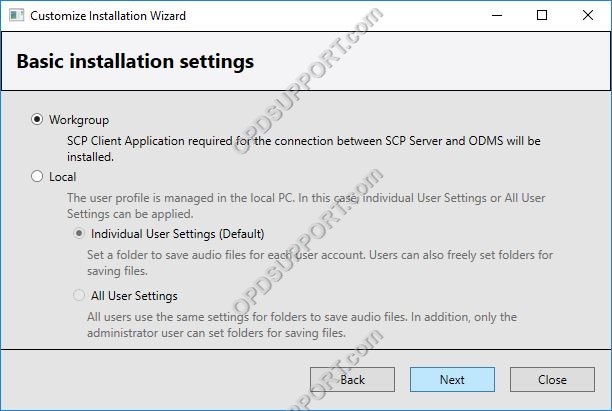
- Entrez le nom d'utilisateur et l'organisation, le cas échéant.
- Entrez l'adresse du serveur Web qui héberge le SCP.
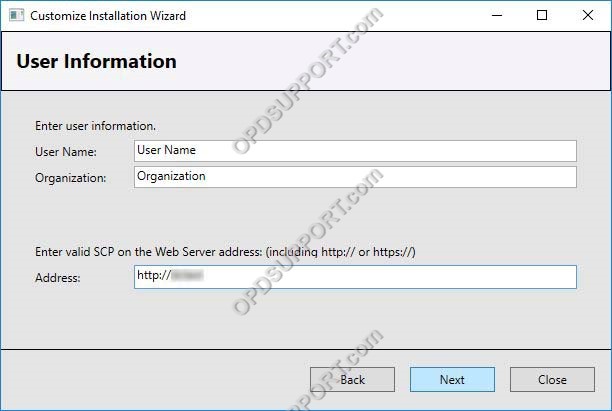
- Cochez la case des modules que vous souhaitez installer.
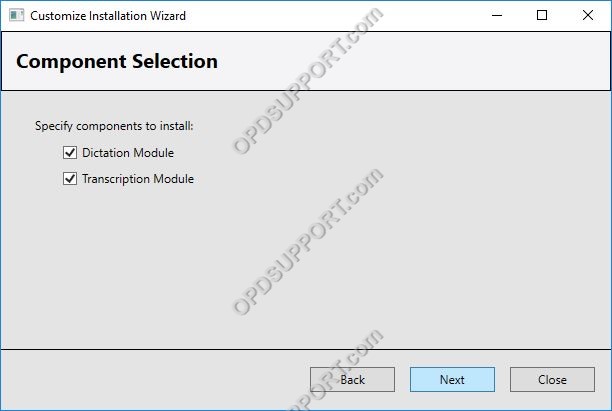
- Sélectionnez le dossier de destination de l'installation et cliquez sur Suivant.
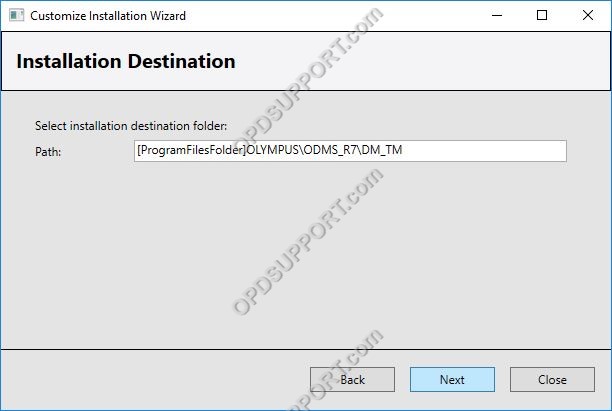
- Cliquez sur Suivant pour créer le fichier MST.
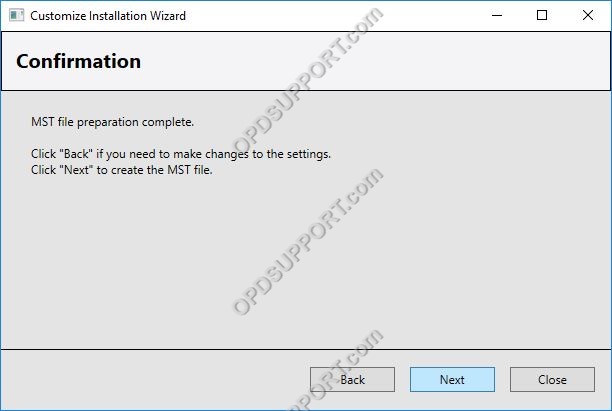
- Cliquez sur Terminer